三星s3怎么更新系统升级?老机型升级教程步骤详解
三星GALAXY S3作为一款经典的Android智能手机,虽然发布已久,但部分用户可能仍希望为其升级系统以获得更好的使用体验或安全性,需要注意的是,由于设备硬件和官方支持的局限性,官方渠道的官方系统升级已基本停止,用户主要通过第三方定制ROM或第三方工具进行升级,以下是详细的系统升级方法和注意事项:
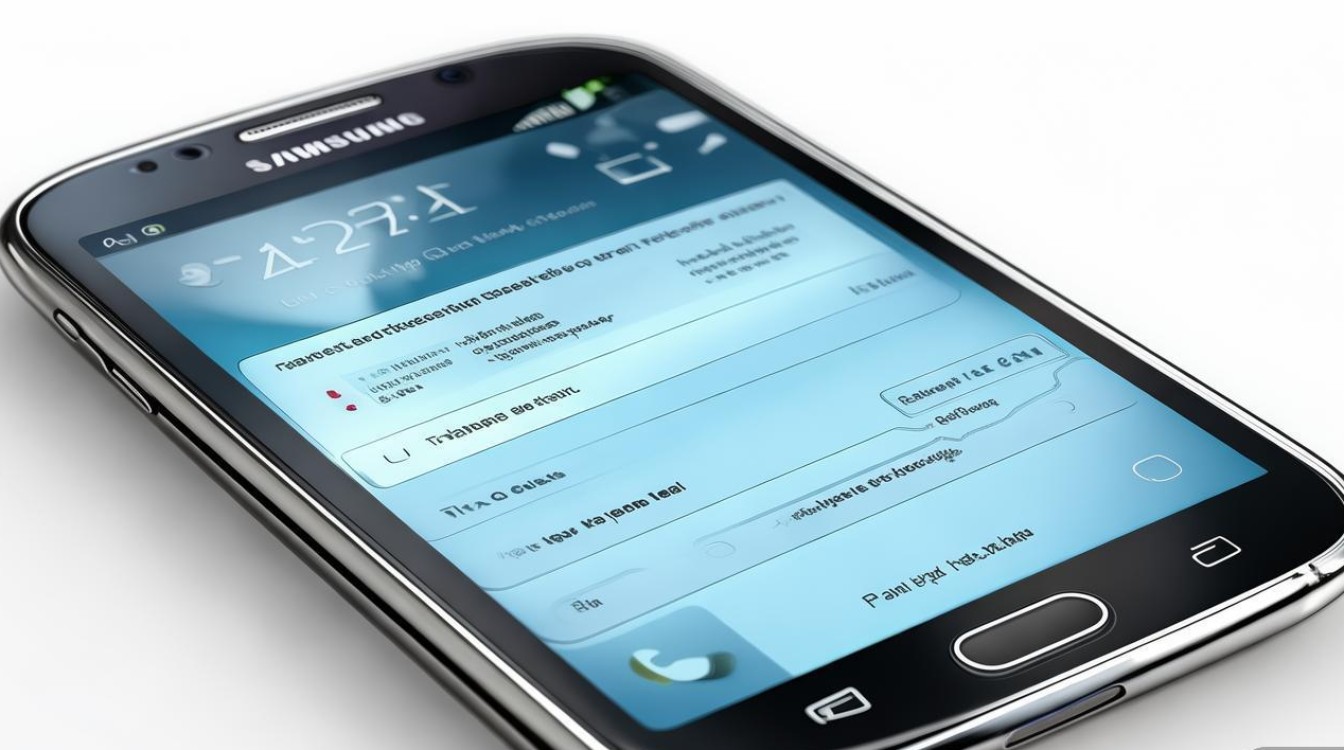
升级前的准备工作
- 数据备份:升级过程会清除设备数据,需提前备份重要文件,可通过三星Kies软件、云服务(如三星云、Google账户)或第三方工具(如Smart Switch)备份联系人、短信、照片等,对于应用数据,建议使用“应用内备份”功能或借助Helium等工具。
- 电量检查:确保设备电量在50%以上,最好保持80%以上,避免因电量不足导致升级中断。
- 解锁Bootloader(如需刷入第三方ROM):部分第三方ROM需要解锁Bootloader,操作前需注意解锁后可能失去保修,且过程需谨慎,避免变砖,可通过官方工具(如Odin)或第三方工具(如HeoKernel)完成,具体步骤需参考对应教程。
- 下载对应ROM包:根据设备型号(如I9300、I9308等)下载适配的ROM包,确保ROM版本与设备硬件匹配,第三方ROM可从XDA Developers论坛、酷安等社区获取,建议选择口碑好、更新稳定的版本。
- 开启开发者选项和USB调试:进入“设置-关于手机”,连续点击“版本号”7次开启开发者选项,然后在“开发者选项”中启用“USB调试”。
- 安装必要驱动:在电脑上安装Samsung USB Driver,确保设备能被电脑识别,驱动可通过三星官网或第三方驱动管理工具下载。
升级方式及操作步骤
(一)官方渠道升级(已基本停止)
- FOTA(OTA)升级:早期设备可通过“设置-关于手机-系统更新”检查是否有官方推送的更新,但目前三星已停止对S3的OTA推送,此方法仅适用于极少数仍保留旧版本系统的设备。
- 三星Kies升级:下载安装三星Kies软件,通过USB连接设备,Kies会自动检测可用更新并提示升级,若检测不到更新,说明官方已停止支持。
(二)第三方工具升级(适用于官方系统更新)
- 使用Odin刷入官方固件:
- 下载对应型号的官方固件(如I9300的XXUGMK5等版本)和Odin工具。
- 将设备关机,进入下载模式(同时按住音量下键、Home键和电源键)。
- 打开Odin,将设备通过USB连接至电脑,Odin识别设备后会显示“Added”。
- 在Odin界面点击“AP”或“PDA”按钮选择下载的固件文件(.tar或.md5格式)。
- 勾选“F. Reset Time”选项(可选),其他保持默认。
- 点击“Start”开始刷入,等待进度条完成后设备自动重启。
- 刷入成功后,首次开机可能需要较长时间,进入系统后建议恢复数据并检查功能是否正常。
(三)第三方ROM升级(获取最新系统体验)
-
选择并刷入第三方ROM(以LineageOS为例):
- 解锁Bootloader:如前所述,确保设备已解锁Bootloader并刷入第三方Recovery(如TWRP)。
- 下载ROM包:从LineageOS官网或XDA论坛下载适配S3的ROM版本(如LineageOS 14.1基于Android 7.1)。
- 刷入步骤:
- 将下载的ROM包复制至设备存储根目录。
- 关机设备,进入Recovery模式(同时按住音量上键和电源键)。
- 在Recovery界面选择“Wipe”-“Factory Reset”清除数据(可选,推荐全新安装)。
- 返回主菜单,选择“Install”,通过音量键选择ROM包文件,电源键确认。
- 等待刷入完成后,可选择“Reboot System”重启设备。
- 首次启动:首次开机可能耗时较长,进入系统后需要联网激活并配置Gapps(如需Google服务,需额外下载Gapps包刷入)。
-
注意事项:
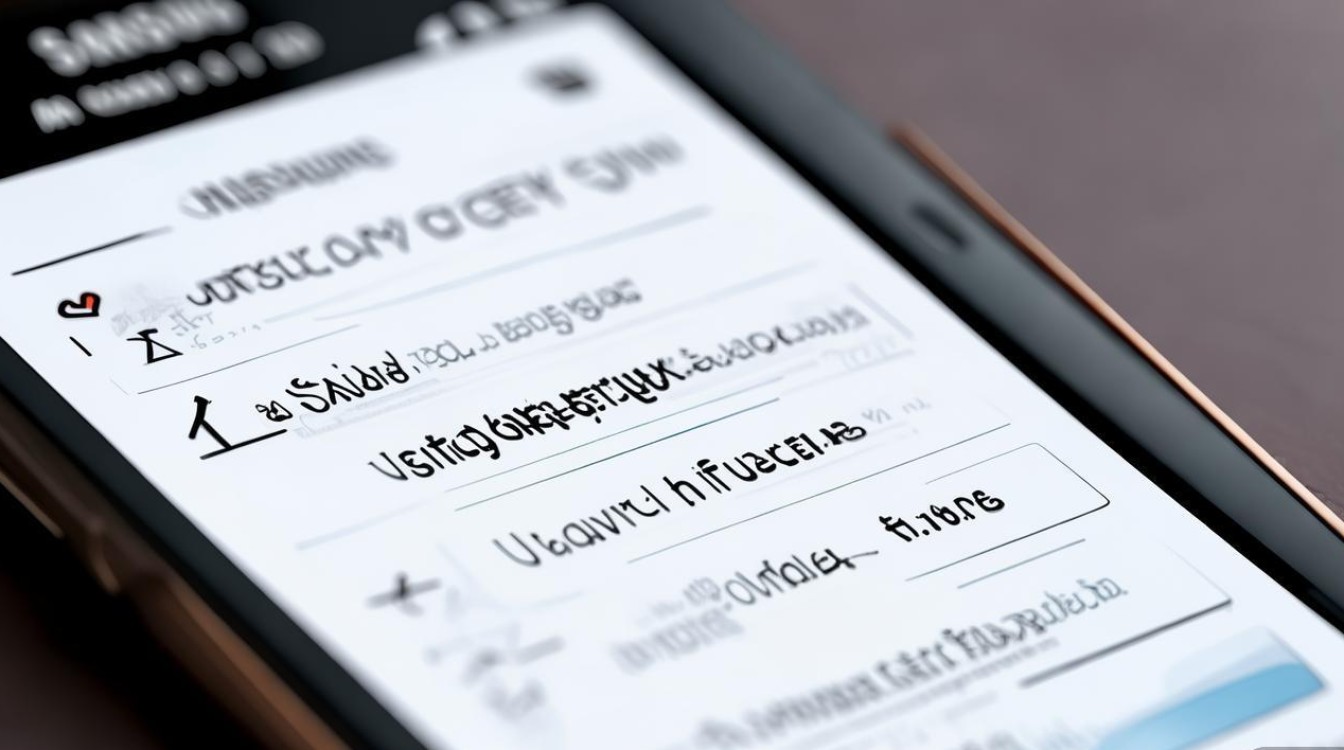
- 第三方ROM可能存在稳定性问题,部分功能(如红外、NFC)可能无法正常使用。
- 刷入ROM前务必确认设备型号和ROM版本匹配,避免变砖。
- 建议选择仍在维护的ROM(如LineageOS、Resurrection Remix等),以获得更好的兼容性和安全性。
升级后常见问题及解决方法
- 耗电快或发热:升级后系统重新优化,可能需要1-2天适应期,若问题持续,可尝试恢复出厂设置或更换更稳定的ROM版本。
- 部分功能异常:如Wi-Fi、蓝牙无法使用,可尝试重新刷入对应驱动或更换ROM版本。
- 系统卡顿:关闭后台应用、清理缓存空间,或更换轻量化ROM(如Pixel Experience)。
- 无法开机:进入Recovery模式恢复备份,或通过Odin重新刷入固件。
相关问答FAQs
Q1:三星S3升级第三方ROM后失去保修怎么办?
A:解锁Bootloader和刷入第三方ROM会导致官方保修失效,若设备仍在保修期内,建议先咨询三星官方客服,若已过保修期,可放心操作,但需严格按照教程步骤进行,避免操作失误导致硬件损坏。
Q2:升级后无法识别SIM卡或移动网络怎么办?
A:可能是基带不匹配或ROM问题,尝试通过Odin重新刷入官方基带(在Odin界面选择“CP”选项),或更换支持当前基带的第三方ROM,若问题仍未解决,可能是硬件故障,建议送修检测。
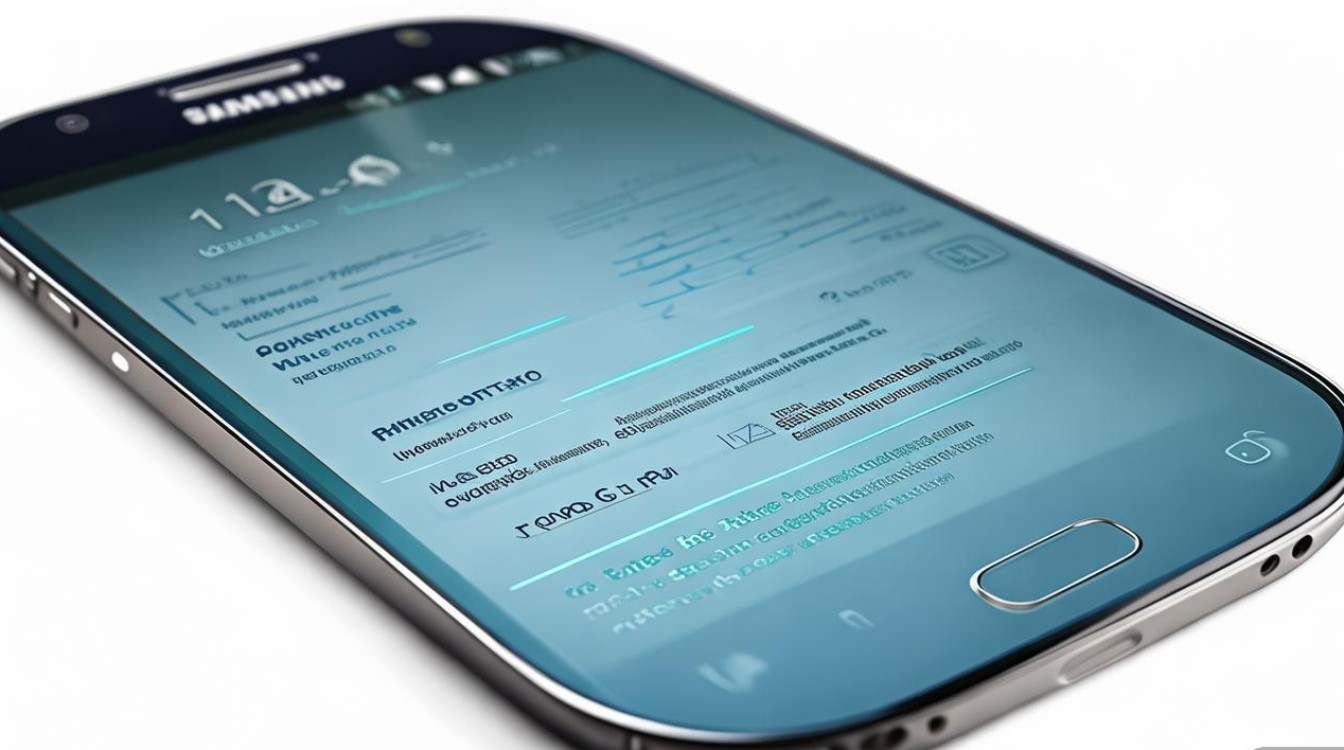
版权声明:本文由环云手机汇 - 聚焦全球新机与行业动态!发布,如需转载请注明出处。












 冀ICP备2021017634号-5
冀ICP备2021017634号-5
 冀公网安备13062802000102号
冀公网安备13062802000102号